Discord è una piattaforma di messaggistica istantanea in cui puoi comunicare con messaggi di testo, video/chiamate vocali e condividere file multimediali. Se vuoi salvare i video che altre persone hanno condiviso su Discord, leggi questo post per scoprire come scaricare i video di Discord su desktop e dispositivi mobili.
Discord ti consente di salvare direttamente i video da Discord sul tuo dispositivo. Quindi, non è necessario installare il downloader video Discord. Ma se vuoi convertire il collegamento in video su Discord, un bot per il download di video Discord dovrebbe essere la tua prima scelta. (MiniTool MovieMaker è un editor video gratuito. Puoi usarlo per creare video Discord, GIF e ridurre le dimensioni dei video Discord.)
Come scaricare video Discord
Ora, tuffiamoci in questo post e vediamo come scaricare video Discord.
1. Scarica video da Discord su desktop
Per gli utenti di PC, ecco una guida dettagliata su come scaricare video Discord sui computer.
Passaggio 1. Apri l'app Discord o vai al sito Web Discord.
Passaggio 2. Vai al tuo server e scegli il canale contenente il video che desideri salvare.
Passaggio 3. Quindi fai clic sull'icona di download situato nell'angolo in alto a destra del video e il video verrà scaricato automaticamente sul tuo computer.
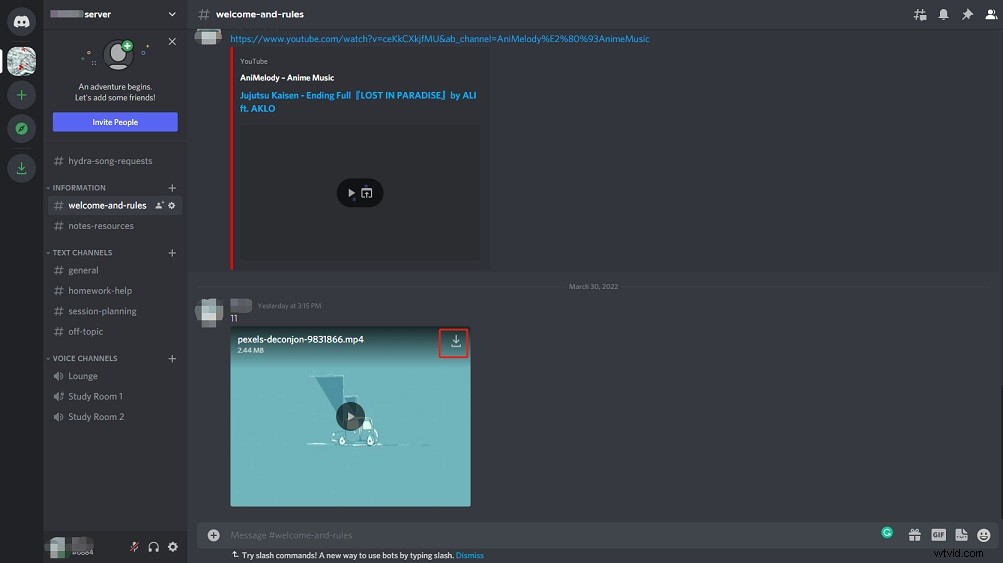
2. Scarica video da Discord su dispositivo mobile
I passaggi sono:
Passaggio 1. Apri Discord sul telefono.
Passaggio 2. Fai clic sul tuo server e fai clic sul canale.
Passaggio 3. Apri il video a schermo intero e vedrai un'icona di download appaiono nella parte superiore dello schermo.
Passaggio 4. Fare clic su questa icona per scaricare il video da Discord.
3. Scarica video da Discord tramite il bot Discord Video Downloader
Se desideri convertire il collegamento video in MP4, puoi utilizzare un bot per il download di video Discord - Savevideo bot. Può scaricare video da YouTube e Reddit. È semplice da usare. Basta inserire l'URL del video YouTube o Reddit e trasformerà il collegamento in un video MP4.
Nota:
Non puoi scaricare un video di YouTube che dura più di 60 secondi. Per scaricare video YouTube più lunghi, prova MiniTool uTube downloader.
Ecco come:
Passaggio 1. Avvia il browser web e cerca "SaveVideo Discord Bot ”.
Passaggio 2. Aggiungi questo bot per il download di video a Discord.
Passaggio 3. Quindi, apri Discord e vai al tuo server.
Passaggio 4. Fare clic su un canale. Digita "video sv
Passaggio 5. Dopo un po', il bot ti invierà il video. Fai clic sull'icona di download per salvare il video.
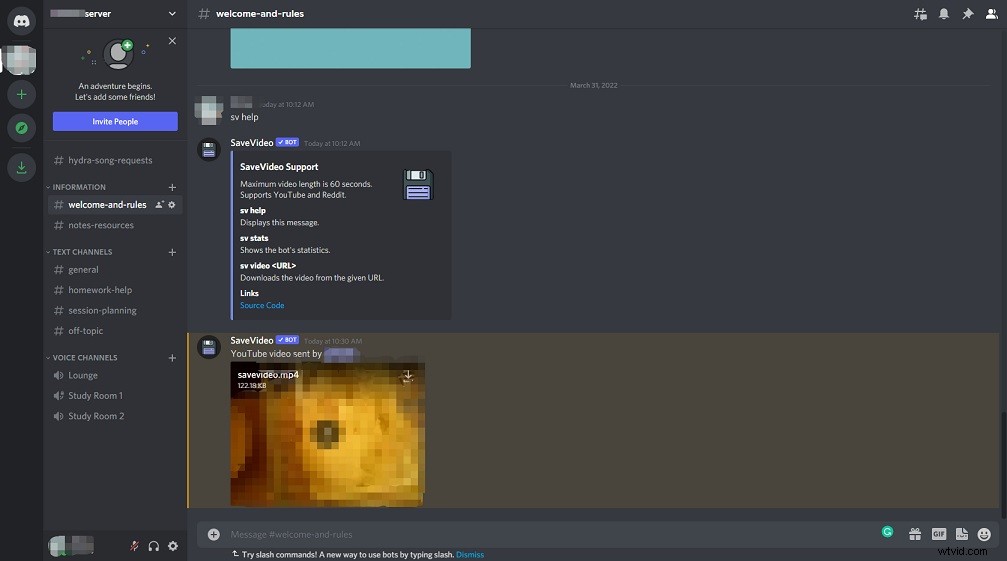
Vuoi ascoltare musica su Discord? Vedi questo post:Come riprodurre musica su Discord.
Come condividere video su Discord
Segui questi passaggi per condividere video con i tuoi amici su Discord.
Passaggio 1. Apri Discord e trova le persone a cui desideri inviare il video.
Passaggio 2. Fai clic su + e scegli Carica un file per caricare il video. Oppure trascina e rilascia un video dalla tua cartella su Discord.
Passaggio 3. Quindi premi Invio chiave.
Conclusione
Puoi condividere video su Discord e scaricare facilmente video Discord. Ora tocca a te!
